
服务器管理器 无法获取 事件数据 的问题分析与 解决方案
在 服务器 管理过程中,事件日志是监控系统状态、排查故障和审计安全的重要工具,有时会遇到服务器管理器无法获取事件数据的情况,这可能由多种原因引起,本文将从几个主要方面分析这一问题,并提出相应的解决策略。
一、问题
服务器管理器无法获取事件数据通常表现为:打开事件查看器时,相关日志(如系统日志、应用程序日志)显示为空白或加载不出任何事件记录;或者在尝试访问特定事件时,系统提示“无法连接到事件日志服务”,这种情况会严重影响管理员对服务器运行状况的监控和问题诊断能力。
二、常见原因及解决方法
1. 事件日志服务未启动或被禁用
原因 :windows操作系统中的Event Log服务负责收集和存储事件日志信息,如果该服务未启动或被意外停止,将导致无法获取事件数据。
解决方案 :
打开“服务”管理器(可以通过运行
services.msc
命令)。
在列表中找到“Windows Event Log”服务。
如果服务已停止,右键点击并选择“启动”;如果服务被禁用,右键点击选择“属性”,在“常规”选项卡下将启动类型设置为“自动”,然后点击“应用”并启动服务。
2. 权限不足
原因 :用户账户没有足够的权限访问事件日志。
解决方案 :
确保使用具有管理员权限的账户登录。
如果是远程管理,确保远程桌面服务允许该账户有足够的权限。
对于特定事件日志,检查其安全设置,确保当前用户拥有“读取”权限。
3. 磁盘空间不足
原因 :事件日志文件存储在磁盘上,如果磁盘空间不足,可能导致新的事件无法写入,甚至影响旧事件的读取。
解决方案 :
清理不必要的文件和应用程序,释放磁盘空间。
考虑增加硬盘容量或调整事件日志的保留策略,减少占用空间。
4. 系统文件损坏或配置错误
原因 :系统文件损坏或注册表配置错误也可能导致事件日志服务异常。
解决方案 :
运行系统文件检查器(SFC):打开命令提示符(管理员模式),输入
sfc /scannow
并回车,让系统自动检测并修复受损的系统文件。
重置或修复Windows组件:有时可能需要通过“部署和映像服务和管理工具”(DISM)来修复Windows映像,命令为
DISM /Online /Cleanup-Image /RestoreHealth
。
5. 第三方软件冲突
原因 :某些安全软件或系统优化工具可能会误拦截或修改事件日志的正常工作流程。

解决方案 :
临时禁用或卸载最近安装的安全软件、系统优化工具,检查问题是否解决。
如果确定是某款软件导致的冲突,考虑更换其他同类软件或联系软件供应商寻求帮助。
相关问题与解答
问题1:如果按照上述方法操作后,事件日志仍然无法正常显示,该怎么办?
答案:如果常规方法无效,可以尝试以下步骤:
创建新用户账户 :有时候用户配置文件损坏也会导致权限问题,尝试创建一个新管理员账户,用新账户登录后检查事件日志是否正常。
系统还原 :如果有可用的系统还原点,可以尝试恢复到之前的一个状态,看是否能解决问题,但请注意,这将撤销之后的所有更改。
重装操作系统 :作为最后的手段,如果问题依旧存在且影响重大,可能需要考虑备份重要数据后重新安装操作系统。
问题2:如何预防未来再次出现无法获取事件数据的问题?
答案:
 定期维护
:定期检查磁盘空间,确保有足够的空闲空间用于事件日志记录,保持系统更新,安装最新的安全补丁和驱动程序。
定期维护
:定期检查磁盘空间,确保有足够的空闲空间用于事件日志记录,保持系统更新,安装最新的安全补丁和驱动程序。
权限管理 :合理分配用户权限,避免非必要用户拥有过高权限,减少误操作风险。
监控与报警 :设置磁盘空间监控和事件日志服务的监控机制,一旦发现问题立即报警,便于及时处理。
备份策略 :定期备份事件日志文件,即使发生数据丢失也能迅速恢复,减少损失。
各位小伙伴们,我刚刚为大家分享了有关“ 服务器管理器无法获取事件数据 ”的知识,希望对你们有所帮助。如果您还有其他相关问题需要解决,欢迎随时提出哦!
如何将所有域提升到 windows server 2000 本机模式级别
提升功能级别的实际过程非常简单——双击就可完成。 但前提是每个域控制器都必须支持新的层级,因此,这意味着建立在早前Windows Server版本上的已有域控制器不可用。 虽然这些域控制器还可以作为服务器的一部分保留,但是我们必须用DCPROMO来取代域控制器的角色。 在我们的实例中,最后一个域控制器恰好是新域中的第一个控制器,因此,这个域还要扮演FSMO(Flexible Single Master Operations)的角色,而FSMO仍然是AD Domain Services的一部分。 此转换无法自动完成,需要手动操作。 有五种可以用来转换的角色,分别是:架构主机,域命名主机,PDC,RID 池管理器和基础结构主机。 若想知道环境中有哪个服务器控制这些角色,可以打开命令窗口,输入:
封印者,无法从服务器中获取补丁文件,是怎么回事
打开任务管理器,找到封印者的后台程序关掉,再打开一遍,如果还不行就去官网下载补丁,如何安装补丁请见官网
无盘怎么安装操作系统
你去下载无盘的服务端,用锐启比较快下载得到的D盗,一般分为三个文件夹,server 是服务端 client 是客户端 crack(或者其它目录名称)里面放的是三个用于破解的替换文件,我的服务器是win2003 SP1 ,设置本地连接的TCP/IP 属性,IP 地址为192.168.0.200 子网掩码255.255.255.0 网关无,其它好像什么需要事先设定的了,运行server 文件夹中的 开始服务端的安只需下一步\下一步,即可进行了最后,完成时,程序会自动的加载锐起无盘所需的两个服务我们打开windows 的管理工具,在服务列表的最后可以看到这两个服务,分别是锐起无盘XP辅助服务和锐起无盘xp数据服务,据我个人推测这两个服务相当于bxp 中的dhcp TFTP和I/O 服务, 在这里可以先把两个服务先停止,因为我需要替换两个用于破解的文件, 在破解文件夹中找到 把它们复制到锐起的安装目录中,替换掉原版的文件,(必须停止这个服务后,才能替换成功).破解文件夹中一共有三个文件 别一个 非常重要,这个时候不能替换,我们稍后再来处理它重启计算机,就可以正常打开锐起无盘xp管理器了,不会提示什么找不到加密锁之类的提示,如下图,出现一个设置默认目录的对话框,我们需要建立三个文件夹,如果有足够的硬盘空间可以把它们建在各个独立的分区中,默认磁盘目录是用来存放 镜像文件的,读写最频繁能将其单占一个分区或硬盘为佳点击工具栏上的磁盘管理,这里可以查看到锐起默认为我们建立的一个80G 镜像,在这里可新增/删除和修改镜像,根据各人的需要进行管理,我写此手记时使用的是默认的镜像,未做修改;打开工具栏中的选项配置,设定工作站的加入方式为[全自动加入工作站],在ip地址 中可以设置我们需要的Ip起始段完成这两项基本设定后,关闭锐起无盘xp管理器,进入windows系统的管理工具/服务,停止锐起无盘xp 数据服务,从破解目录中的找到 文件,这时才可以替换它,把它复制到锐起的安装目录中复盖原同名文件,再启动该服务.打开工作站,把网卡设置成PXE 方式启动引导计算机,你应该可以看到如下的画面,可以看出我们已经得到了服务器分配的IP ,并且连上了锐起的服务端我们再看服务器端,已经全自动建立了一条该工作站的启动信息选择这条工作站信息,点击工具栏上的超级用户,选择镜像盘,将这个工作站置为超级工作站,以便用于上传系统打开工作站,用硬盘启动windowsXP,为了提高性能,有盘上的winxp 的安装没什么特别的,不过为了提高性能你可下载并安装精减优化版本,这里就不作介绍了,以普通的winxp为例,设置本机的ip ,ip 地址一定要与锐起无盘xp 管理器为该机分配的地址相同,才能连上虚拟镜像盘,还有计算机名也要想同然后,在客户机安装锐起的客户端 ,安装也是向导化的在参数设定中,设定服务端的IP 地址重启一下计算机(不重启也应该可以),在计算机管理/磁盘管理 中,可以发现系统已经找到了一块80G 的新硬盘,这个虚拟的硬盘就是服务端为工作站映射的,可以在windows 磁盘初始化向导的帮助下,对其进行分区和格式化,我创建了一个主分区4G ,其它空间作为一个扩展分区,再划分逻辑分区,空间大小自定,但是格式化时的格式一定要是NTFS 的接下来就可以进行上传操作了,源盘就是我们的系统盘,目标盘是虚拟盘的主盘,这些其实程序已经自已识别填好了,点开始即可,文件在上传开始了,有一点要注意是的这里登录xp 的一定要是系统管理员身份的用户才行,否则可能无权限上传上传完成后退出,除下硬盘以网络方式启动,如果无例外,已经可以无盘启动winxp










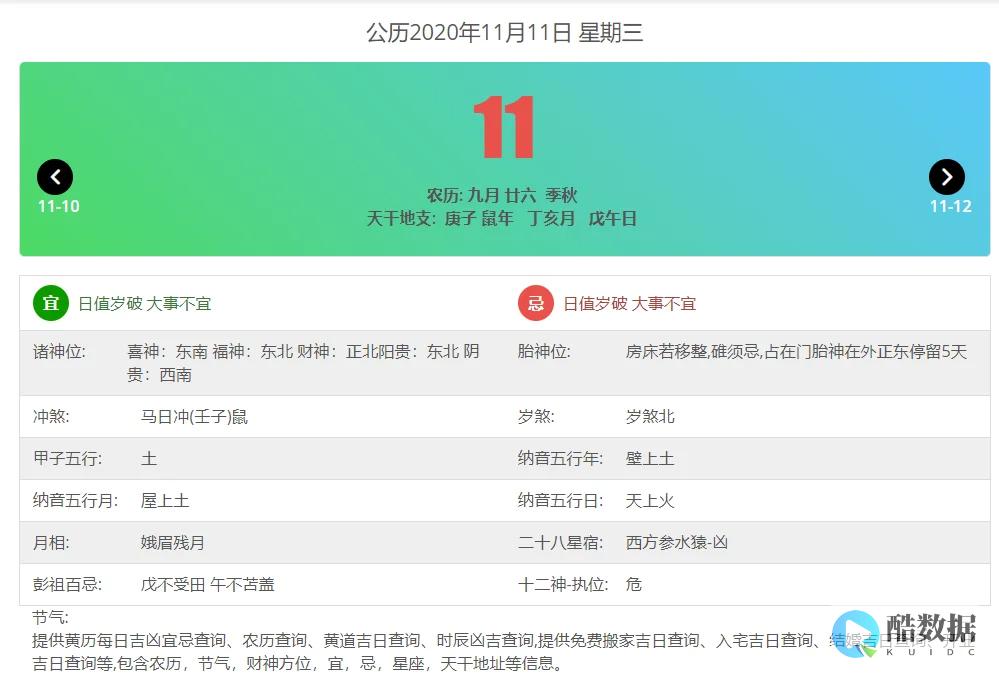
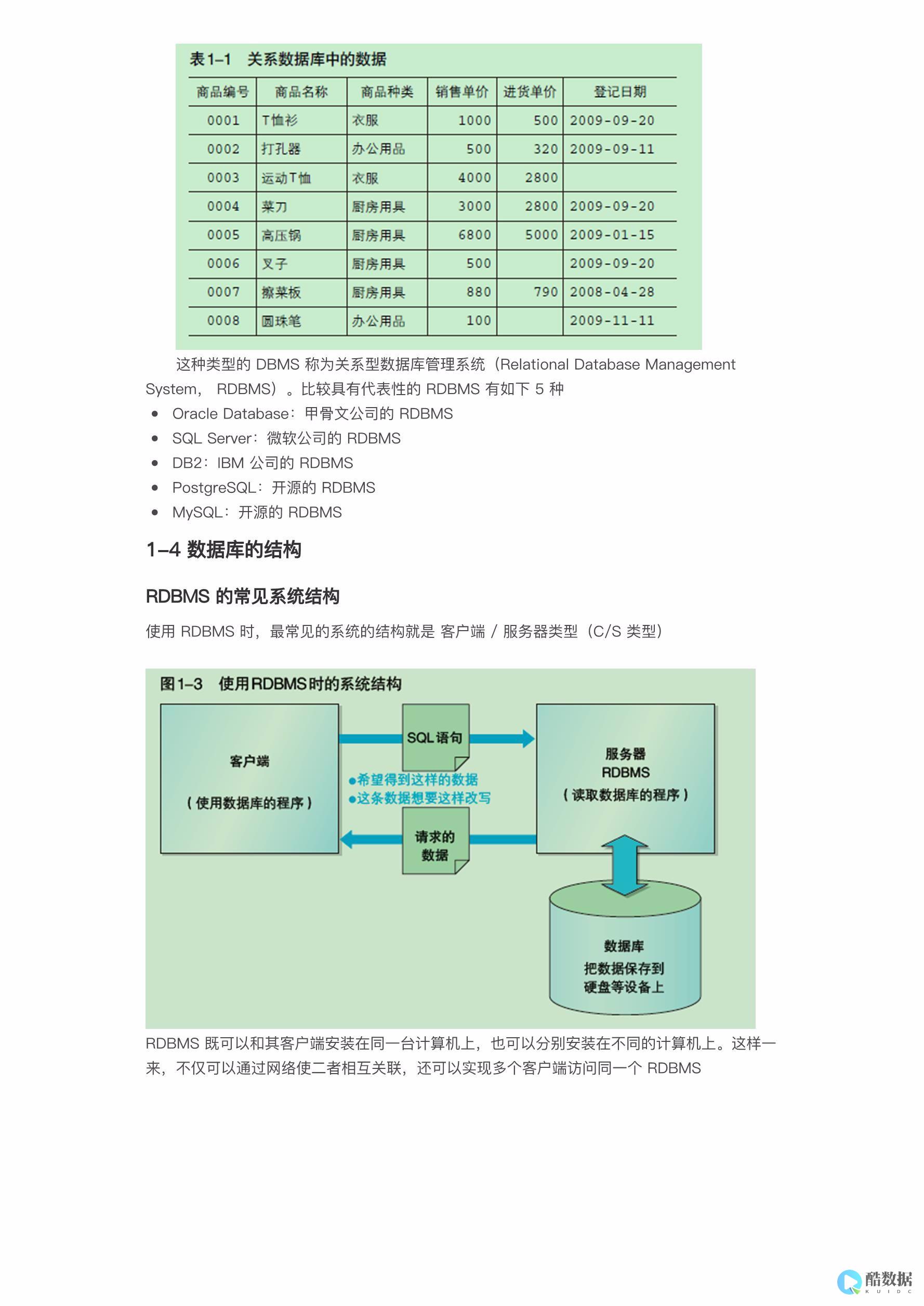


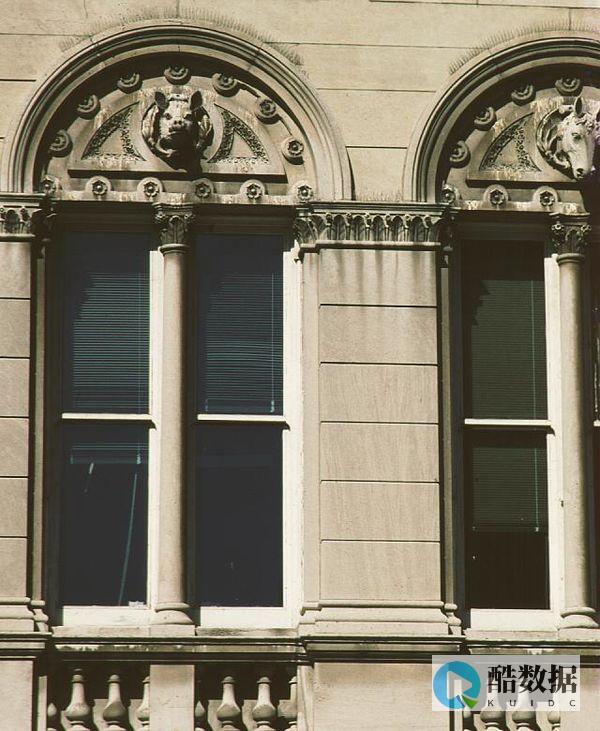
发表评论